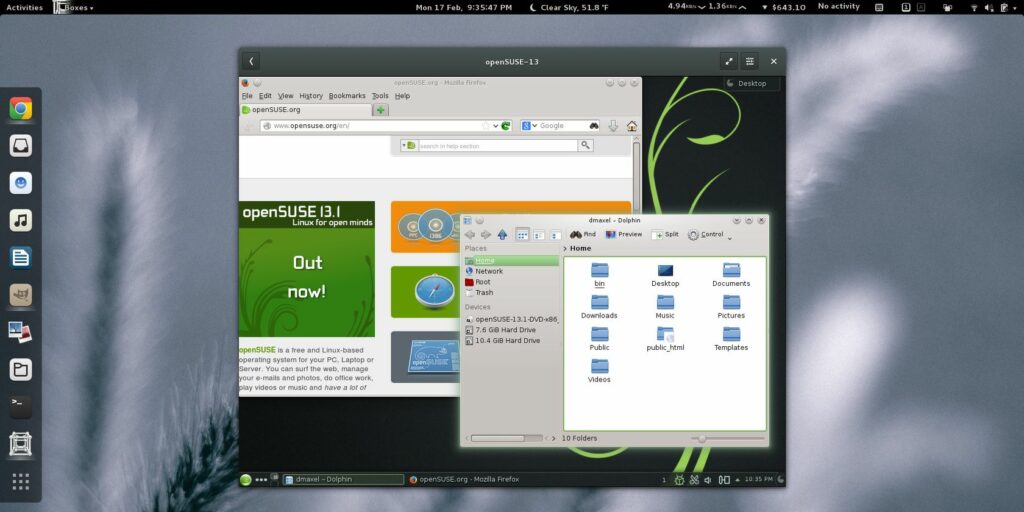Gnome Boxes : le moyen simple de configurer une machine virtuelle sous Linux
VirtualBox et VMWare, qui peuvent exécuter plusieurs systèmes d’exploitation sur votre système d’exploitation actuel, ne sont pas les deux seules options de virtualisation disponibles pour les utilisateurs de Linux. Si vous êtes un utilisateur de Gnome Shell (par exemple, vous utilisez l’interface principale du bureau Gnome 3), vous pouvez utiliser quelque chose appelé Gnome Boxes pour tous vos besoins de virtualisation.
À propos de GnomeBox
Gnome Boxes est un outil de virtualisation simple qui préfère la simplicité et la commodité aux nombreuses options de personnalisation. Pour les techniciens, Gnome Boxes implémente QEMU, un émulateur de machine entièrement open source et un outil de virtualisation qui prétend atteindre des performances quasi natives lorsqu’il est utilisé comme virtualiseur.
Les boîtes Gnome devraient être disponibles sur toutes les distributions livrées avec Gnome Shell. Si vous utilisez la dernière version de Gnome Shell et que Gnome Box n’est pas installé, vous pouvez le faire en installant le package gnome-boxes via le gestionnaire de packages de votre distribution.
commencer
L’utilisation de Gnome Boxes est facile si vous disposez d’un fichier image ISO du système d’exploitation que vous souhaitez exécuter ou installer. Ouvrez simplement l’application et cliquez sur « Nouveau » dans le coin supérieur gauche. Vous pouvez ensuite choisir un fichier ISO à partir duquel démarrer – il listera même les fichiers ISO trouvés dans votre dossier Téléchargements. Vous pouvez également choisir un répertoire différent ou même entrer une URL afin que Gnome Boxes puisse télécharger le fichier ISO lui-même.
Faire une vidéo du jour
Avant de terminer l’assistant, vous pouvez personnaliser la quantité de RAM et d’espace disque en cliquant sur le bouton Personnaliser. Ici, vous pouvez déplacer les curseurs pour donner ou diminuer chacun. Vous pouvez également remarquer certaines catégories sur le côté gauche de la fenêtre. Ce sont la connexion, le système et l’appareil, vous êtes actuellement dans le système. Choisir de se connecter ou d’utiliser un appareil ne vous donne qu’un peu d’informations, aucune configuration requise – j’espère que cela changera avec le temps.
comment ça marche
Les systèmes d’exploitation fonctionnant sous Gnome Box fonctionnent bien sur une seule machine virtuelle – vous pouvez vous attendre à peu près à la même réactivité que lors de l’utilisation de VirtualBox. Il fait même du bon travail avec Windows en tant qu’invité (tout ce qui suit les deux premiers paragraphes de cet article n’a rien à voir avec Gnome Boxes). Chaque fois que vous ouvrez plusieurs machines virtuelles, les performances se dégradent, même si vous disposez de suffisamment de ressources. C’est là que VirtualBox excelle – il a tendance à faire mieux lorsque vous avez trois machines virtuelles ou plus en cours d’exécution.
Bien que les performances d’une seule machine virtuelle en termes de réactivité soient impressionnantes, vous n’obtiendrez pas beaucoup d’autres avantages. Par exemple, VirtualBox vous donne la possibilité d’installer un ensemble d’outils et de pilotes sur le système invité, ce qui le rend bien intégré. Une fois installé, le système invité peut être redimensionné en fonction de la taille de la fenêtre et exécuté en mode transparent.
Gnome Boxes n’existe pas pour ceux-ci. La seule façon de voir une amélioration est d’exécuter votre système Linux en tant qu’invité avec les outils QEMU installés. Il semble que, par défaut, Fedora soit la seule distribution majeure qui les inclut. Cela permet au moins au système invité de se redimensionner à la taille de la fenêtre de Gnome Boxes, mais rien de plus. Les autres invités conserveront la valeur par défaut maximale du pilote graphique de base (généralement 800×600 ou 1024×768).
Le multitâche avec Gnome Boxes est également un peu compliqué. Vous ne pouvez ouvrir qu’une seule fenêtre et sélectionner activement une machine virtuelle. Vous pouvez exécuter plusieurs machines virtuelles en même temps (tant qu’il ne se bloque pas), mais vous devez passer d’une machine virtuelle à un autre smartphone de la même manière que vous ouvrez un fil SMS.
en conclusion
Bien que Gnome Boxes ne semble pas faire grand-chose par rapport à VirtualBox et VMWare, je pense que c’est un outil qui vaut la peine d’être utilisé. Comme je l’ai mentionné ci-dessus, vous pouvez échanger la facilité d’utilisation contre moins de fonctionnalités et d’options – si vous testez généralement une nouvelle distribution Linux ou si vous avez besoin d’un système invité simple pour une raison quelconque, cet excellent. Il est également idéal pour les personnes qui n’ont jamais utilisé de machine virtuelle auparavant. Tout ce qu’il demande à l’utilisateur de faire est de sélectionner le fichier ISO souhaité ; tout le reste peut être géré par Gnome Boxes.
Pour des configurations et des besoins plus complexes, il vaut toujours la peine d’utiliser VirtualBox et de le peaufiner. Heureusement, nous avons un guide sur l’utilisation de VirtualBox.
Qu’utilisez-vous pour vos besoins de virtualisation ? Est-il important pour vous d’utiliser une technologie de virtualisation open source ? Faites le nous savoir dans les commentaires!
A propos de l’auteur